网店管家操作流程.docx
《网店管家操作流程.docx》由会员分享,可在线阅读,更多相关《网店管家操作流程.docx(8页珍藏版)》请在冰豆网上搜索。
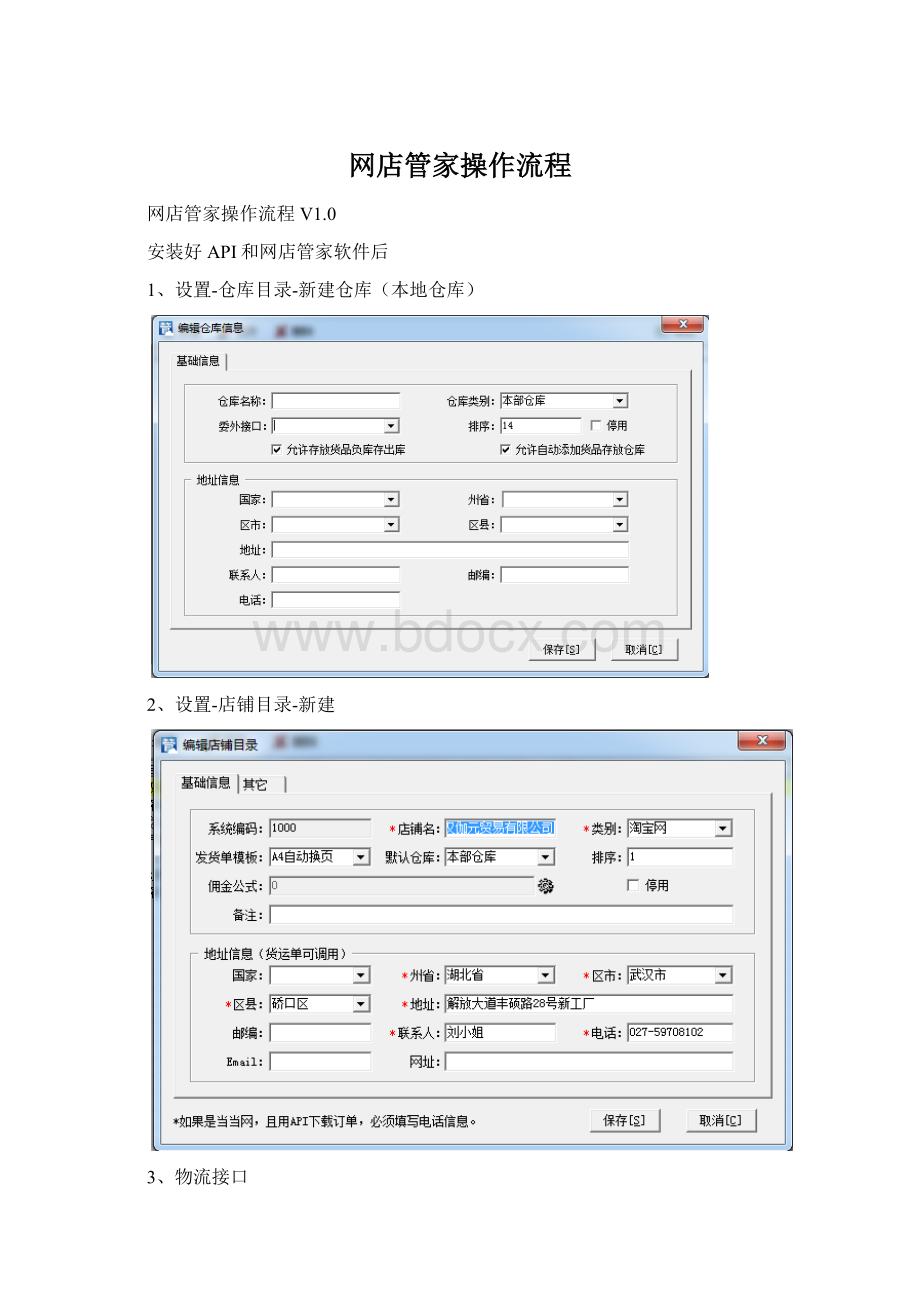
网店管家操作流程
网店管家操作流程V1.0
安装好API和网店管家软件后
1、设置-仓库目录-新建仓库(本地仓库)
2、设置-店铺目录-新建
3、物流接口
4、打开API-系统-店铺设置
新建-店铺,然后在店铺后台购买网店管家的服务-2000元的保证金,1个月后返回。
设置授权
五、抓取订单。
在API软件里,选“订单功能模块”--“抓取订单”,出现如下界面,选择要抓取的店铺,双击,出现图片下方的信息,就是抓单完成。
六、在网店管家云端版,如图红框,点击“订单审核”
出现如下界面:
左侧的店铺选择“武汉伽元贸易有限公司”-点击“筛选”,如图,开始订单审核。
选择订单-点击选择订单,图示下方
1、能看到顾客买的产品只有虾,即可打钩选中。
2、如果顾客除了买虾,还有其他产品,就要拆单。
选中这个订单,点击右侧“拆分订单”按钮,进入如下界面,把虾产品之外的其他产品,在分拆数量一栏填写,如图,然后点击“生成新订单”,最后“确定”即可
3、回到订单审核页面,可以看到已经拆分的虾和泡藕带的订单,勾选虾的订单,泡藕带的订单不要动。
4、然后看下订单的地区(红框内),如果包含如下超区地区:
新疆、内蒙古、西藏
不要审核,批量修改这些订单仓库为“超区订单”,待售后来处理。
5、勾选了确定好的订单后,点击修改订单,修改货运方式为“中通快递”,所在店铺选择“武汉伽元贸易有限公司”,发货仓库选择“本地仓库”,然后“确定”。
6、回到审核界面,点击右下角的“审核完成”
七、订单递交--在导航栏选择“销售”--“单据打印”,打开如下界面,选择要打印的订单-勾选,点击右侧的“预约物流单号”,单号出来后,打印货运单,确定打印无误后,点“直接发货”
八、打开API软件,选择“发货功能模块”-“发货同步”,点击左侧“等待同步订单”,全选订单,点击上面的“发货“按钮
订单显示“发货成功”,即是发货成功了。
然后再点左侧的“拆单发货订单”-“拆单待发货订单”,选择“准备就绪”的订单,勾选,点发货。
会提示“发货成功”。
九、每日统计明细:
-导航“统计”--“销售统计”---“销售明细账”
按照红框内选择,勾选仓库,选择“顺丰武汉”;统计时间点选择“审核时间”;统计时间按照日期红框里选择,点“确定”后,导出保存即可。
至此,整个抓单---审核---提交---发货的4个步骤就完成了。
谢谢!
(学习的目的是增长知识,提高能力,相信一分耕耘一分收获,努力就一定可以获得应有的回报)